 System-Tutorial
System-Tutorial
 Windows-Serie
Windows-Serie
 Erscheinungsdatum der Version win101909 und detaillierte Einführung
Erscheinungsdatum der Version win101909 und detaillierte Einführung
Erscheinungsdatum der Version win101909 und detaillierte Einführung
Alle achten auf Microsofts Updates für das Windows 10-System, und jetzt gibt es einen neuen Update-Zeitpunkt für die Version win101903. Lassen Sie mich es jetzt mit Ihnen teilen. Ich hoffe, es kann Ihnen hilfreich sein~
Wann wird die Version win101909 veröffentlicht:
A: Microsoft erwägt die Veröffentlichung der November-Version des Win10-Updates 2019 (auch bekannt als Windows 10 1909) am 12. November.
Nachdem Microsoft das System Win10 1903 in großen Mengen veröffentlicht hat, steht
kurz vor der Veröffentlichung und dem Push der neuen Version von Win10 1909.
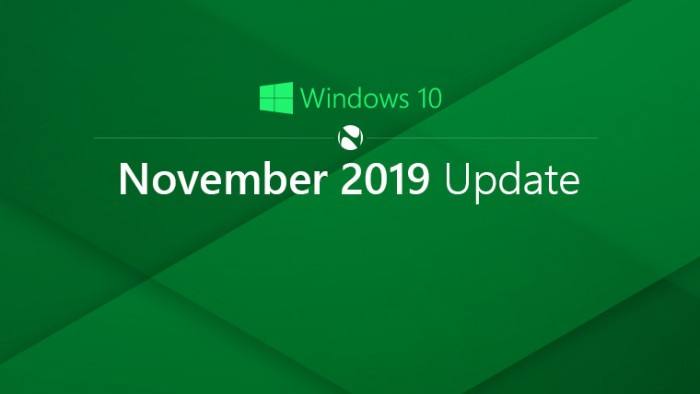
Win101909-Versionsbezogene Einführung:
1 Microsofts zweites großes Win10-Systemfunktionsupdate im Jahr 2019.
PS: Mit dem Codenamen 1909 ist es jetzt offiziell als November-Version des Windows 10-Updates 2019 bekannt.
2. Wie der Name schon sagt, wird das neue Win10-Update im November der Öffentlichkeit zugänglich gemacht.
3. Wie jeder weiß, wird diese Version jedoch nicht viele Funktionsupdates enthalten, es handelt sich lediglich um eine geringfügige Überarbeitung.
4. Leider wird Microsoft die neue Chromium-Version des Edge-Browsers nicht mit dem Update 1909 bündeln.
Es wird jedoch erwartet, dass die Chromium-Version des Edge-Browsers den klassischen Edge-Browser in Windows 10 20H1 RTM Build ersetzt.
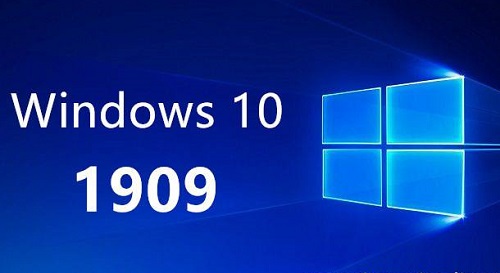
Das obige ist der detaillierte Inhalt vonErscheinungsdatum der Version win101909 und detaillierte Einführung. Für weitere Informationen folgen Sie bitte anderen verwandten Artikeln auf der PHP chinesischen Website!

Heiße KI -Werkzeuge

Undresser.AI Undress
KI-gestützte App zum Erstellen realistischer Aktfotos

AI Clothes Remover
Online-KI-Tool zum Entfernen von Kleidung aus Fotos.

Undress AI Tool
Ausziehbilder kostenlos

Clothoff.io
KI-Kleiderentferner

Video Face Swap
Tauschen Sie Gesichter in jedem Video mühelos mit unserem völlig kostenlosen KI-Gesichtstausch-Tool aus!

Heißer Artikel

Heiße Werkzeuge

Notepad++7.3.1
Einfach zu bedienender und kostenloser Code-Editor

SublimeText3 chinesische Version
Chinesische Version, sehr einfach zu bedienen

Senden Sie Studio 13.0.1
Leistungsstarke integrierte PHP-Entwicklungsumgebung

Dreamweaver CS6
Visuelle Webentwicklungstools

SublimeText3 Mac-Version
Codebearbeitungssoftware auf Gottesniveau (SublimeText3)

Heiße Themen
 1392
1392
 52
52
 Ausführliche Erklärung, wie Sie APK-Dateien auf Ihrem Computer öffnen
Jan 02, 2024 pm 10:09 PM
Ausführliche Erklärung, wie Sie APK-Dateien auf Ihrem Computer öffnen
Jan 02, 2024 pm 10:09 PM
Benutzer laden manchmal APK-Dateien auf ihren Computer herunter. Es ist immer noch sehr einfach, es zu verwenden. Schauen Sie sich das detaillierte Tutorial an ~ So öffnen Sie eine APK-Datei auf dem Computer: 1. Zuerst müssen Sie Ihre eigene APK-Datei finden. 2. Klicken Sie dann mit der rechten Maustaste auf die Datei und wählen Sie „Umbenennen“. 3. Ändern Sie dann das Suffix in „zip“. 4. Klicken Sie dann mit der rechten Maustaste auf die geänderte Datei und wählen Sie „In xx-Datei extrahieren“. 5. Warten Sie, bis die Dekomprimierung abgeschlossen ist, um die Datei zu öffnen.
 Effektive Methoden zur Behebung des Aktualisierungsfehlers 0x80004002 von Win10 Version 1903
Jan 02, 2024 pm 06:05 PM
Effektive Methoden zur Behebung des Aktualisierungsfehlers 0x80004002 von Win10 Version 1903
Jan 02, 2024 pm 06:05 PM
Bei einigen Freunden kann es zu Aktualisierungsfehlern und dem Eingabeaufforderungscode 0x80004002 kommen. Der Herausgeber geht davon aus, dass dieses Problem möglicherweise durch einen Schaden während unseres Systemaktualisierungsprozesses verursacht wird. Mithilfe des Codes können Sie entsprechende Reparaturen durchführen. So beheben Sie den Win101903-Update-Fehler 0x80004002 1. Drücken Sie zunächst gleichzeitig die Tasten „Win+X“ und klicken Sie auf „Windows PowerShell (Administrator)“. 2. Kopieren Sie anschließend den untenstehenden Programmcode in die gerade geöffnete PowerShell und drücken Sie die Eingabetaste. 3. Zu diesem Zeitpunkt müssen Sie den roten Textfehler ignorieren und den Computer neu starten. 4. Führen Sie dann WindowsUpdate erneut aus. $arch=Get-WMIObjec
 Detaillierte Einführung zum Standort der virtuellen Win11-Maschine?
Jan 16, 2024 pm 08:00 PM
Detaillierte Einführung zum Standort der virtuellen Win11-Maschine?
Jan 16, 2024 pm 08:00 PM
In Win11 möchten viele Freunde andere Betriebssysteme über virtuelle Maschinen nutzen, wissen aber nicht, wo sich die virtuelle Win11-Maschine befindet. Tatsächlich müssen wir nur eine virtuelle Maschinensoftware herunterladen. Wo ist die virtuelle Win11-Maschine: 1. Plattform der virtuellen Maschine 1. Wenn wir die Plattformfunktion der virtuellen Maschine aktivieren möchten, klicken Sie einfach zuerst auf das „Startmenü“. 2. Suchen Sie dann oben und öffnen Sie „Windows-Funktionen ein- oder ausschalten“ 3 . Aktivieren Sie nach dem Einschalten die Option „Hyper-V“ und klicken Sie zum Speichern auf „OK“. 2. Virtuelle Maschine 1. Wenn wir eine virtuelle Maschine ähnlich einem Emulator verwenden möchten. 2. Laden Sie dann einfach eine „VMware“-Software für virtuelle Maschinen herunter. Wenn wir VMware verwenden möchten, müssen wir auch die oben genannte virtuelle Maschine aktivieren
 Detaillierte Einführung, ob Windows 11 CPUs der vierten Generation unterstützt
Jan 06, 2024 am 08:07 AM
Detaillierte Einführung, ob Windows 11 CPUs der vierten Generation unterstützt
Jan 06, 2024 am 08:07 AM
Unter den zuvor von Microsoft angekündigten CPU-Unterstützungsmodellen ist der Intel-Prozessor der achten Generation derjenige, der zwar die Anforderungen von Win11 eindeutig erfüllt, aber tatsächlich kein Upgrade durchführen kann , es kann aktualisiert werden. Es sind jedoch andere Methoden erforderlich. Kann die CPU der vierten Generation auf Win11 aktualisiert werden? Antwort: Sie kann aktualisiert werden, Sie müssen jedoch die Systemerkennung überspringen. 1. Obwohl in der zuvor von Microsoft angekündigten CPU-Unterstützungsliste kein Name der CPU der vierten Generation enthalten ist. 2. Dies bedeutet jedoch nicht, dass es nicht aktualisiert werden kann, es kann lediglich nicht direkt während des System-Upgrades aktualisiert werden. 3. Solange die Mindestkonfigurationsanforderungen von Win11 erfüllt sind, können wir das Win11-System normal ausführen. 4. Wir können die Systemerkennung überspringen
 Eine ausführliche Analyse der Bedeutung von Bluetooth 5.3
Jan 13, 2024 am 09:03 AM
Eine ausführliche Analyse der Bedeutung von Bluetooth 5.3
Jan 13, 2024 am 09:03 AM
Heutzutage verwenden immer mehr Benutzer Mobiltelefone, die es vor fast 10 Jahren gab. Was bedeutet Bluetooth 5.3? Was bedeutet Bluetooth 5.3? Antwort: Bluetooth 5.3 ist die 5.3-Version von Bluetooth, bei der Bluetooth eine drahtlose Kommunikationstechnologie für kurze Entfernungen ist. 1. Bluetooth zeichnet sich durch kurze Distanz, hohe Geschwindigkeit und stabiles Signal aus. 2. Geräte, die Bluetooth unterstützen, können die Datenübertragung durchführen, ohne mit dem Internet verbunden zu sein. 3. Im Vergleich zur vorherigen Bluetooth-Generation bietet die 5.3-Version von Bluetooth eine schnellere Übertragungsgeschwindigkeit und eine größere Reichweite. 4. Gleichzeitig war der Stromverbrauch von Bluetooth vor Version 4.0 höher, während Bluetooth 5.3 einen geringeren Stromverbrauch aufweist und einfacher zu verwenden ist. 5. Bluetooth wird heute nicht nur in verwendet
 Wo ist die Win10-Update-Datei? Detaillierte Einführung
Jan 06, 2024 pm 09:40 PM
Wo ist die Win10-Update-Datei? Detaillierte Einführung
Jan 06, 2024 pm 09:40 PM
Der Standardspeicherort der Win10-Updatedateien ist im Allgemeinen festgelegt, es gibt jedoch einige Unterschiede. Viele Benutzer möchten die Updatedateien nach dem Upgrade des Systems löschen, können sie jedoch nicht finden. Wo ist die Win10-Update-Datei: A: Die Win10-Update-Datei befindet sich in: C:\Windows\SoftwareDistribution\. Wenn Sie nach erfolgreicher Aktualisierung verwandte Inhalte bereinigen möchten, können Sie versuchen, die Datenträgerbereinigungsfunktion zu verwenden. Seien Sie beim Löschen jedoch vorsichtig, löschen Sie keine wichtigen Systemdateien, da es sonst zu Fehlfunktionen kommen kann. So löschen Sie Update-Dateien in Win10: 1. Wenn Sie Update-Dateien löschen möchten, empfiehlt es sich, mit der rechten Maustaste auf das Laufwerk C zu klicken, „Eigenschaften“ zu öffnen und „Datenträgerbereinigung“ auszuwählen. 2
 Erkundung der Funktionen des Linux-Kernels: eine detaillierte Einführung in die fünf Hauptteile
Mar 21, 2024 am 09:57 AM
Erkundung der Funktionen des Linux-Kernels: eine detaillierte Einführung in die fünf Hauptteile
Mar 21, 2024 am 09:57 AM
Als Kernbestandteil des Betriebssystems ist der Linux-Kernel für wichtige Funktionen wie die Verwaltung von Hardwareressourcen und die Bereitstellung von Systemaufrufen verantwortlich. Dieser Artikel befasst sich mit den fünf Hauptteilen des Linux-Kernels, einschließlich Prozessverwaltung, Dateisystem, Netzwerkkommunikation, Gerätetreiber und Speicherverwaltung, und bietet eine detaillierte Einführung und Codebeispiele. 1. Prozessverwaltung Prozesserstellung Im Linux-Kernel wird die Prozesserstellung durch den Systemaufruf fork() implementiert. Hier ist ein einfacher Beispielcode: #include
 Ausführliche Erklärung zur Verwendung des Huawei Computer Manager win11 und seiner Funktionen
Jan 05, 2024 pm 12:11 PM
Ausführliche Erklärung zur Verwendung des Huawei Computer Manager win11 und seiner Funktionen
Jan 05, 2024 pm 12:11 PM
Huawei Computer Manager ist eine Software, die Huawei-Benutzer sehr gerne verwenden. Sie kann unsere Mobiltelefone schnell verwalten, indem sie den Computer und das Mobiltelefon verbindet. Außerdem kann sie das Screencasting des Mobiltelefons abschließen und mit dem Mobiltelefon auf dem Computer spielen. Viele Freunde wissen jedoch nicht, ob Huawei Computer Manager win11 nach dem Update von win11 verwendet werden kann. Schauen wir uns das gemeinsam an. Kann Huawei Computer Manager win11 verwendet werden? Antwort: Es kann verwendet werden, es gibt jedoch einige wichtige Probleme. 1. Huawei Computer Manager kann normal installiert werden und stabil im Win11-System laufen. 2. Allerdings wird die Benutzeroberfläche unter Win11 versetzt und einige Tasten können nicht außerhalb des Bildschirms verwendet werden. 3. Wir können versuchen, die neueste Version von Huawei Computer Manager herunterzuladen und zu installieren, um zu sehen, ob das Problem gelöst werden kann. 4. Wenn Sie die neueste Version von Huawei installieren



